Über zwei Jahre hatte sich Spotify Zeit gelassen, um die App für die Apple Watch um eine zentrale Funktion zu ergänzen. Mittlerweile ist es aber kein Problem mehr, Spotify offline über die Apple Watch zu hören. Vorbei sind damit die Zeiten, in denen du umständlich MP3-Dateien auf die Uhr laden oder immer das iPhone dabeihaben musstest. Wie du Spotify auf der Apple Watch offline genießt, liest du hier.
Die Alben, Playlists, Podcasts und Hörbücher, die du über Spotify hörst, speicherst du in wenigen Schritten direkt auf deiner Apple Watch. So hast du deine Audios immer dabei und hörst sie unabhängig von deinem iPhone und der lokalen Netzabdeckung. Um Inhalte von Spotify direkt auf die Apple Watch zu laden, sind ein paar Voraussetzungen zu erfüllen.
Voraussetzungen:
- Du nutzt Spotify Premium.
- Du trägst eine Apple Watch Series 3 oder neuer.
- Auf der Apple Watch ist watchOS 7.0 oder neuer installiert.
- Du hast deine Bluetooth-Kopfhörer mit der Apple Watch gekoppelt.
Darüber hinaus benötigst du eine Internetverbindung, um Musik auf die Apple Watch herunterzuladen. Hast du die gewünschten Spotify-Medien auf der Apple Watch gespeichert, kannst du sie fortan offline hören. Einzelne Songs lassen sich nicht herunterladen, sondern nur gebündelt als Alben oder in Playlists. Pro Playlist kannst du maximal 100 Songs herunterladen. Eine generelle Obergrenze für Downloads gibt es seitens Spotify aber nicht. Hier kommt es vor allem auf den verfügbaren Speicher deiner Apple Watch an.

Der Musikstreaming-Dienst bietet verschiedene Abo-Modelle an, die alle die Offline-Nutzung von Spotify auf der Apple Watch unterstützen. Welche das sind, kannst du hier nachlesen – sofern du noch kein Spotify Premium nutzt:
Normalerweise installiert die Apple Watch Apps selbstständig, sobald du das zugehörige iPhone-Pendant aus dem App Store herunterlädst. Hast du die Spotify-App also bereits auf der Apple Watch installiert, kannst du die nächsten Schritte überspringen. Anderenfalls gehst du dafür folgendermaßen vor:
Variante 1 – über das iPhone:
- Öffne die „Watch“-App auf deinem iPhone.
- Scrolle unter „Meine Watch“ nach unten bis zu dem Reiter „Verfügbare Apps“.
- Tippe dort hinter „Spotify“ auf „installieren“.
- Die Apple Watch installiert nun ebenfalls die „Spotify“-App.
Variante 2 – über die Apple Watch:
- Öffne den „App Store“ auf deiner Apple Watch.
- Gib in die Suchleiste „Spotify“ ein, tippe anschließend auf „Suchen“.
- Tippe in der Detailübersicht der App auf „Laden“.
- Starte den Download, indem du die Seitentaste zweimal betätigst.
Ist die Spotify-App auf der Apple Watch eingerichtet, kannst du damit beginnen, deine Musik auf die Uhr herunterzuladen. Folge diesen Schritten, um Medien auf deiner Apple Watch zu speichern:
Variante 1 – Über das iPhone:
- Öffne die „Spotify“-App auf deinem iPhone.
- Suche nach dem Inhalt, den du herunterladen möchtest, und wähle diesen aus.
- Öffne die Optionen, indem du auf die drei Punkte tippst.
- In der Auswahlliste findest du den Eintrag „Auf Apple Watch herunterladen“. Tippe diesen an, um den Download zu starten.
- Im Download-Bereich deiner Apple Watch kannst du den Fortschritt der heruntergeladenen Inhalte überprüfen.
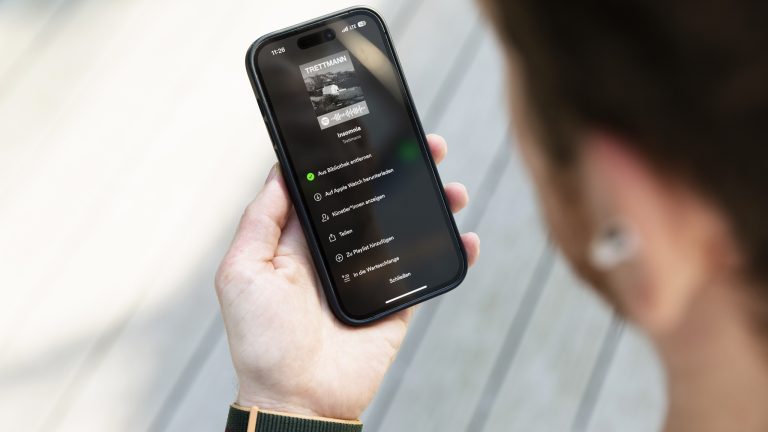
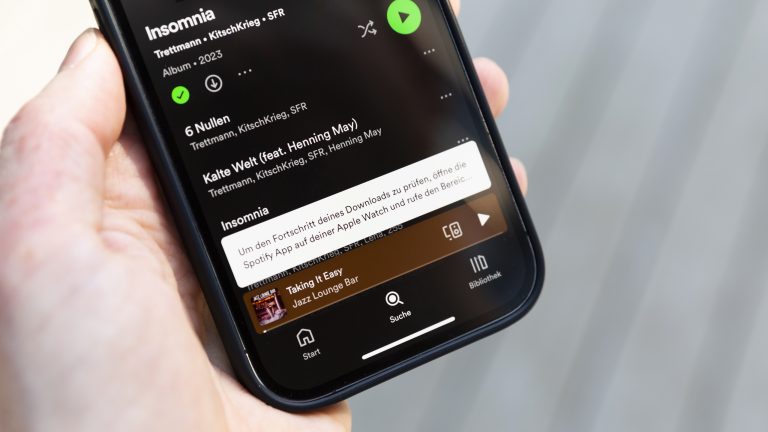
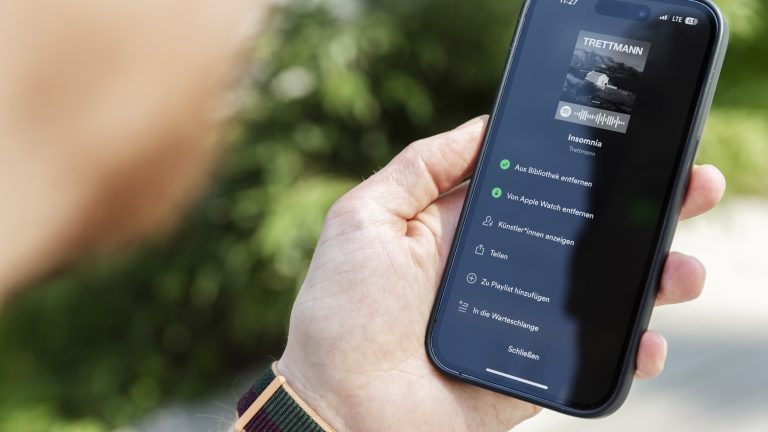
Variante 2 – Über die Apple Watch:
- Öffne die „Spotify“-App auf deiner Apple Watch.
- Wische nach rechts, um den Startbildschirm aufzurufen.
- Tippe auf „Bibliothek“.
- Wähle hier entweder „Playlists“, „Podcasts“ oder „Alben“ aus.
- Tippe in dem jeweiligen Untermenü auf den entsprechenden Inhalt, den du herunterladen möchtest.
- Um den Download zu starten, tippe auf das Herunterladen-Symbol in Form eines nach unten zeigenden Pfeils in einem Kreis.
Ist der Download abgeschlossen, kannst du deine Musik offline hören. Dafür benötigst du jetzt nur noch deine Apple Watch und verbundene Bluetooth-Kopfhörer. Die heruntergeladenen Medien findest du in der Spotify-App auf deiner Apple Watch unter „Downloads“ auf dem Startbildschirm. Wische dafür nach dem Öffnen der App nach rechts.


Ist Spotify auf der Apple Watch eingerichtet, geht das Herunterladen der Musik fast wie von selbst. In wenigen Schritten speicherst du deine Lieblingsalben und -playlists auf der smarten Armbanduhr und kannst sie so jederzeit unterwegs hören – ganz ohne iPhone und Internet. Nur an deine Bluetooth-Kopfhörer solltest du unbedingt denken. Denn sonst bringen dir auch die vielen heruntergeladenen Songs auf deiner Apple Watch nichts.
Disclaimer Die OTTO (GmbH & Co KG) übernimmt keine Gewähr für die Richtigkeit, Aktualität, Vollständigkeit, Wirksamkeit und Unbedenklichkeit der auf updated.de zur Verfügung gestellten Informationen und Empfehlungen. Es wird ausdrücklich darauf hingewiesen, dass die offiziellen Herstellervorgaben vorrangig vor allen anderen Informationen und Empfehlungen zu beachten sind und nur diese eine sichere und ordnungsgemäße Nutzung der jeweiligen Kaufgegenstände gewährleisten können.










